在数据处理过程中,Excel表格的冻结窗口功能是提升工作效率的重要工具。当面对包含大量行列的工作表时,通过冻结特定区域可使标题行或关键数据始终保持可见状态,下面将详细介绍三种实用的操作方式。
Excel表格冻结窗口设置步骤
1、启动Excel应用程序并打开目标文档,在功能导航栏定位至视图选项卡,这里汇集了多种工作表视图管理工具。注意观察工具栏右侧区域,可发现冻结窗格按钮呈现灰色三角展开标识。
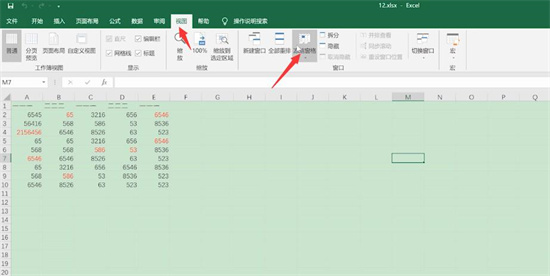
2、点击冻结窗格下拉菜单后,系统将展示三个针对性解决方案:首行冻结适用于保留标题行,首列冻结适合固定标识列,而自定义冻结则能实现交叉锁定。需要特别说明的是,当选择冻结拆分窗格功能时,程序会以当前选中单元格为基准,同步锁定其上方行与左侧列区域。
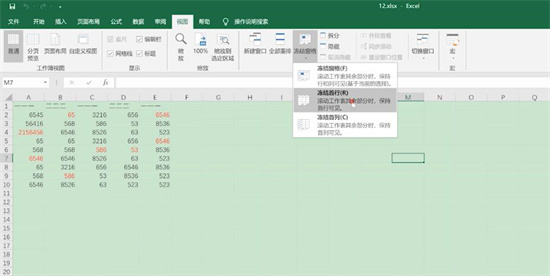
功能使用注意事项
实施冻结操作前建议先调整好工作表显示比例,确保关键信息在可视范围内。若需修改冻结位置,应先执行取消冻结命令再进行重新设置。对于需要对比多区域数据的场景,可配合新建窗口功能实现多视角同步浏览。
进阶应用技巧
在处理超宽表格时,建议同时冻结首行与首列形成坐标轴式锁定。当表格存在多层标题时,可选择冻结多行区域。通过快捷键Alt+W+F可快速调出冻结菜单,提升操作效率。需要注意的是,冻结线在打印预览中不会显示,仅作用于电子表格的浏览界面。
熟练掌握冻结窗口功能后,可大幅减少数据比对时的滚动操作,特别是在处理财务数据报表或科研实验数据时效果显著。建议根据具体工作场景灵活选用不同的冻结模式,后续遇到复杂数据处理需求时,还可尝试结合拆分窗口功能实现更精细化的视图控制。



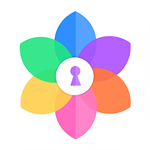
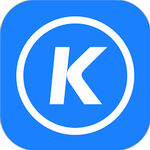

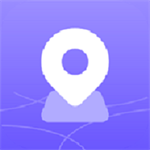





 殇痕画质助手优化游戏画面表现
殇痕画质助手优化游戏画面表现 智能AI对话伴侣多场景应用
智能AI对话伴侣多场景应用 奢侈品二手交易平台正品保障
奢侈品二手交易平台正品保障 知趣天气精准预报与生活助手
知趣天气精准预报与生活助手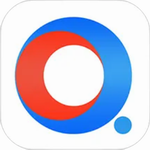 长江证券高效办公移动平台
长江证券高效办公移动平台 TunePro免费音乐播放器安卓下载
TunePro免费音乐播放器安卓下载 货拉拉司机版货运接单与收入管理
货拉拉司机版货运接单与收入管理 一同看安卓版海量影视随心看
一同看安卓版海量影视随心看